新しいMacをセットアップするとき、macOSはコンピュータに所有者のファーストネームを含む一般的な名前を付けます – 例えば、”TimのMacBook Pro “など。この名前は、AirDropでファイルを転送するときや、ローカルネットワークに接続しているとき、「探す」アプリを使用するときなど、デバイスを識別するのに使用されます。しかし、この名前を変更するのには理由があります。

Macのネットワーク設定がリセットされると、名前が「MacBook Pro」などに変更され、周囲のパソコンと区別がつかなくなることがあります。または、前の持ち主の名前が残っている可能性もあります。プライバシー保護のため、個人を特定できないような名前にしたいだけかもしれません。
どんな理由であれ、Macの名前を変更する方法を説明します。
- MacのDock、アプリケーションフォルダ、またはAppleメニューバー(→システム環境設定…)から、システム環境設定を起動します。
- 環境設定ペインで「共有」を選択します。
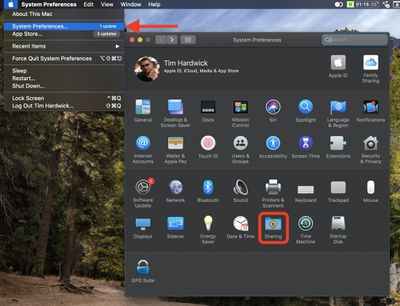
- 上部にある「コンピュータ名:」の欄をクリックします。
- 現在の名前をカーソルで強調表示し、新しい名前を入力します。
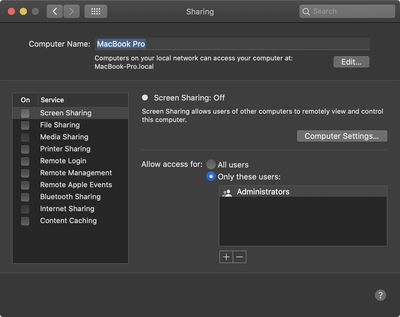
- Enterキーを押すか、「共有」環境設定ペインの外側の任意の場所をクリックして、新しい名前を設定します。
名前が変更されたことは、ComputerName欄の下に表示されているコンピュータのlocal-network-nameで確認することができます。

